Скажімо, у вас є номер 50. Ви хочете, щоб його було перетворено безпосередньо у відсотки, тобто 50%. Але якщо ви натиснете на номер, а потім натисніть ВідсотокСтиль значок під Номер група в ДІМ вкладка, 50 буде перетворено на 5000%, що не є бажаним значенням. Отже, чи є спосіб, за допомогою якого можна безпосередньо перетворити, скажімо, 50 на 50% або будь-яке інше число? Звичайно, ви знаєте, що ми сьогодні тут із відповіддю.
У цій статті ми докладно пояснюємо, як можна легко перетворити будь-яке число у відсотки за допомогою дуже простого хака. Сподіваюся, вам сподобається читати статтю.
Рішення
Крок 1: Скажімо, у вас є наступний стовпець з назвою Номер з числами, які потрібно безпосередньо перетворити на відсотки.
Щоб бути в безпеці, давайте клонуємо ці значення та попрацюємо над клонами. Щоб скопіювати значення, вибрати весь діапазон даних а потім натисніть клавіші CTRL + C разом.
РЕКЛАМА
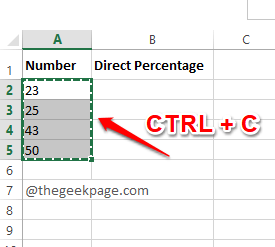
Крок 2: як далі, натисніть на першу клітинку стовпця призначення, а потім натисніть клавіші CTRL + V разом.

Крок 3: як далі, введіть 1% на будь-яку клітинку за вашим бажанням. Вдарити Введіть ключ, клацніть клітинку ще раз, а потім натисніть клавіші CTRL + C разом, щоб скопіювати значення клітинки.

Крок 4: Тепер виберіть числові значення, які потрібно безпосередньо перетворити на відсотки, а потім клацніть правою кнопкою миші будь-де на вибраний діапазон клітинок.
Як далі, у контекстному меню, клацнувши правою кнопкою миші, натисніть на Спеціальна паста варіант.
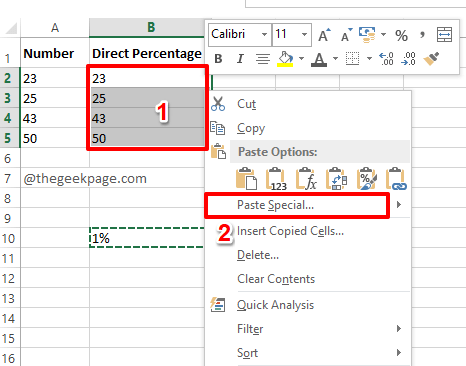
Крок 5: На Спеціальна паста вікно, під розд Операція, натисніть на радіо відповідну опцію Помножити а потім натисніть в порядку кнопку.

Крок 6: Це воно. Ви бачите, що ваші числові значення тепер безпосередньо перетворено у відсотки. Насолоджуйтесь!

Примітка. Ви можете видалити клітинку зі значенням 1%, після завершення перетворення.
Будь ласка, повідомте нам у розділі коментарів, чи знайшли ви цю статтю корисною. Залишайтеся з нами, щоб отримати більше чудових хитрощів, порад і хаків.
Крок 1 - Завантажте Restoro PC Repair Tool тут
Крок 2 - Натисніть «Почати сканування», щоб автоматично знайти та вирішити будь-яку проблему ПК.


![[ВИПРАВЛЕННЯ] Помилка файлу пошкоджено і його неможливо відкрити в Microsoft Excel](/f/feb69c6de3edadc396159d1744948575.png?width=300&height=460)